win7笔记本设置屏幕常亮 Win7屏幕不灭屏的设置方法
在使用Win7笔记本电脑时,我们经常会遇到屏幕自动熄灭的情况,这不仅会打断我们的工作或娱乐,还会导致不必要的操作,为了解决这个问题,我们可以通过一些简单的设置来让屏幕保持常亮。本文将介绍Win7屏幕不灭屏的设置方法,帮助大家解决屏幕熄灭的困扰,提高使用体验。无论是工作、学习还是娱乐,保持屏幕常亮将成为我们高效使用Win7笔记本的利器。
操作方法
1、首先我们点开始-控制面板,打开控制面板。
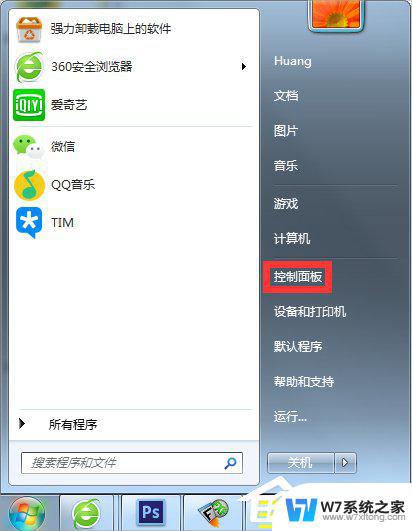
2、在控制面板中找到“电源选项”,点击进入。
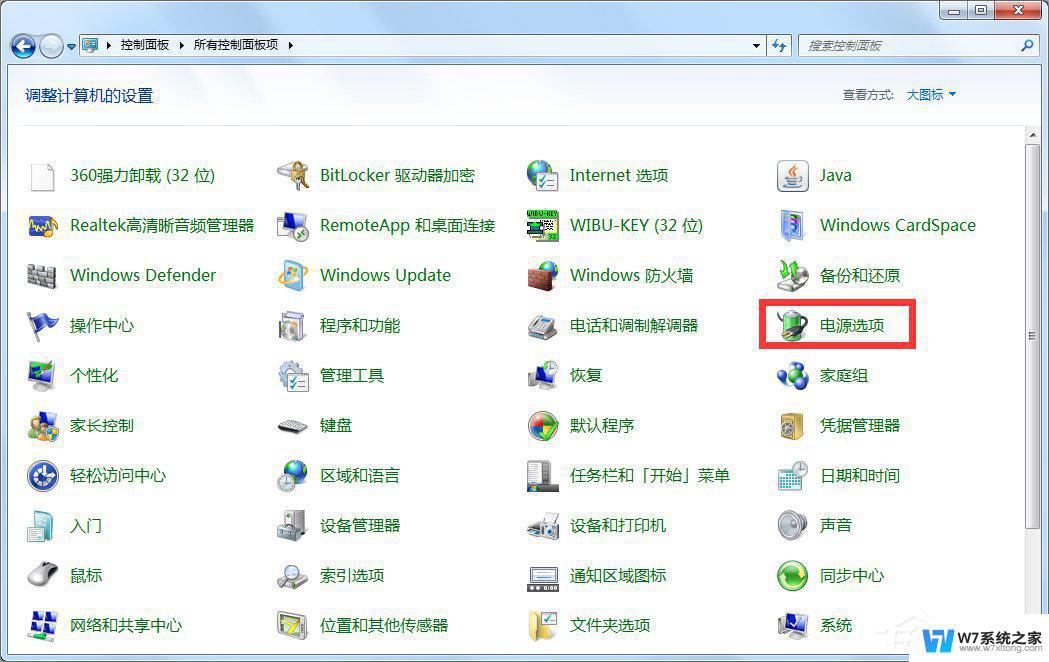
3、然后根据你的选择,我这边选择的是平衡,则在平衡的右边点击更改计划设置,自己是哪一项就选哪一项对应的更改计划设置。
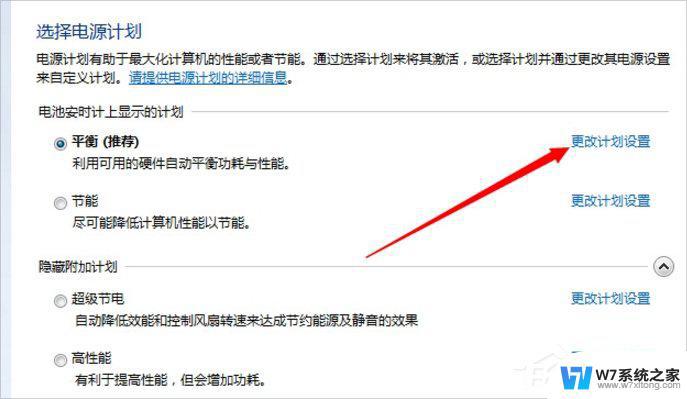
4、由于我的是笔记本,笔记本这里可以对使用电池时和接通电源进行不同的设置。达到自己理想的效果,设置都是一样的,我们如果不希望电脑休眠,则在使计算机进入睡眠状态那一项选择从不,如果希望不进行休眠的话,笔记本建议使用电池时设置睡眠时间,接通电源则选择从不。
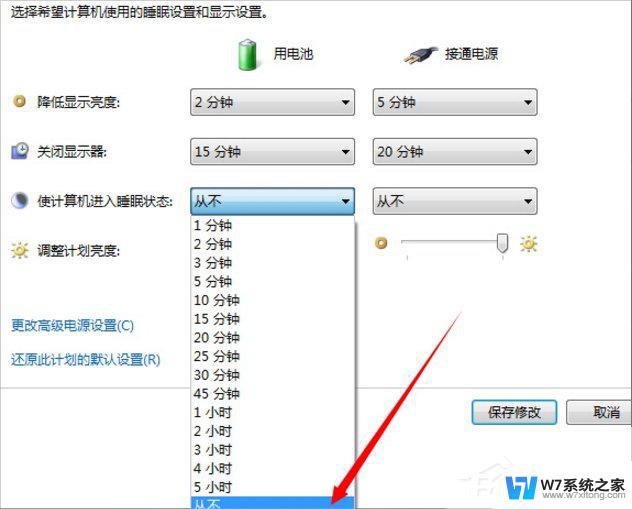
5、对于一段时间后屏幕自动关闭,也就是屏幕自动变黑。可以在关闭显示器那一项中进行选择,不希望关闭则选择从不,否则根据自己的情况进行时间的选择。
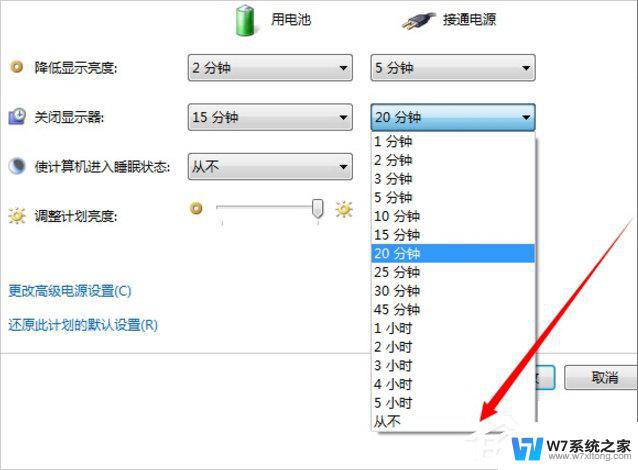
6、第一项降低屏幕亮度也是一样的,设置一个时间或者从不。时间到达后屏幕则会稍微变暗一些,鼠标或键盘有动作之后则会恢复。
以上就是win7笔记本设置屏幕常亮的全部内容,如果你遇到了这种情况,可以按照以上方法解决,希望这些方法能够帮助到大家。
win7笔记本设置屏幕常亮 Win7屏幕不灭屏的设置方法相关教程
-
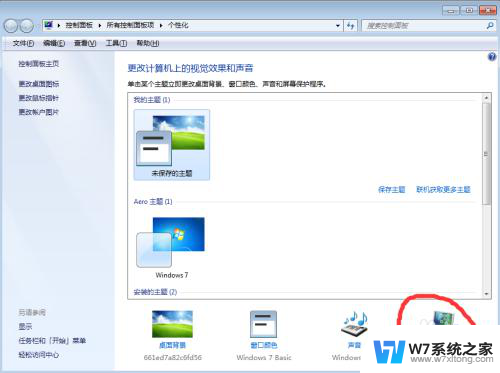 win7设置不灭屏 WIN7如何设置电脑不自动休眠和关闭屏幕
win7设置不灭屏 WIN7如何设置电脑不自动休眠和关闭屏幕2024-06-03
-
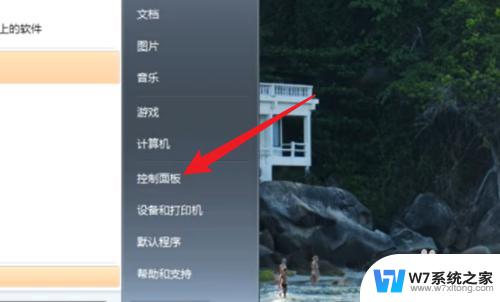 win7电脑设置熄灭屏幕时间 Win7电脑锁屏时间设置方法
win7电脑设置熄灭屏幕时间 Win7电脑锁屏时间设置方法2024-02-16
-
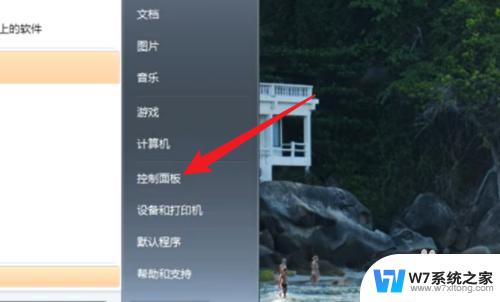 电脑怎么设置熄灭屏幕时间win7 win7电脑锁屏时间设置方法
电脑怎么设置熄灭屏幕时间win7 win7电脑锁屏时间设置方法2024-02-17
-
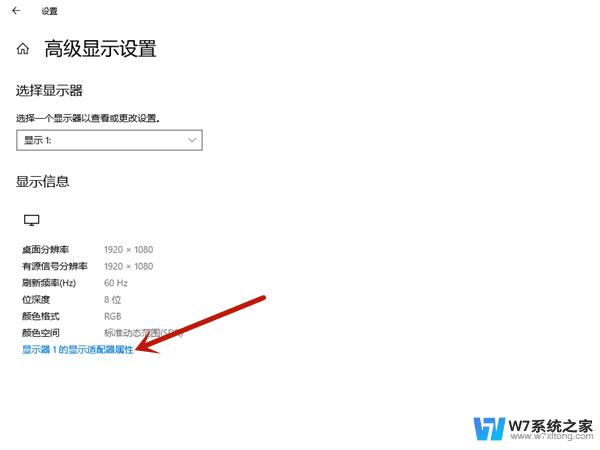 win7屏幕刷新率怎么调 Win7屏幕刷新率设置步骤
win7屏幕刷新率怎么调 Win7屏幕刷新率设置步骤2024-09-14
- win7调节亮度在哪里 win7如何调整屏幕亮度
- 电脑设置不锁屏不休眠win7 win7电脑怎么调整不锁屏不休眠的设置
- 电脑怎么调节亮度win7系统 win7系统如何调节屏幕亮度
- 调节windows7屏幕亮度 Windows7如何调节屏幕亮度
- 什么设置导致win7电脑无法开机 Win7无法启动黑屏怎么解决
- 台式电脑太亮了怎么调节亮度呢win7 Windows 7台式电脑屏幕亮度调节软件
- windows7怎么设置指纹识别开机 win7电脑指纹识别开启教程
- win7台式电脑ip地址在哪看 Win7系统如何查看IP地址
- 修改计算机显示颜色为16位色win7 win7如何将显示器的颜色位数从32位改为16位
- win7怎么激活windows win7系统激活工具
- win 7任务栏修复 win7如何将任务栏还原到下面
- window 7系统开机密码忘了怎么办 win7系统忘记管理员密码怎么办
win7系统教程推荐
- 1 win7怎么激活windows win7系统激活工具
- 2 window 7系统开机密码忘了怎么办 win7系统忘记管理员密码怎么办
- 3 win7屏幕刷新率怎么调 Win7屏幕刷新率设置步骤
- 4 windows7电脑蓝屏怎么办 win7电脑蓝屏解决方法
- 5 win7旗舰版是32位吗 Win7 64位和32位性能区别
- 6 windows 7截屏快捷键 Win7系统怎么用快捷键截图教程
- 7 win7怎样关闭自动更新系统 Win7系统如何手动关闭自动更新
- 8 win7可以连接共享打印机吗 win7共享打印机连接教程
- 9 添加win7电脑共享的打印机 win7共享打印机连接教程
- 10 w7系统怎么看电脑配置 win7电脑配置信息查看方法